Usar o “LUMIX Lab”
 Enviar imagens na câmara para um Smartphone com operações simples
Enviar imagens na câmara para um Smartphone com operações simples
Isto explica as funções para operar a câmara a partir de “LUMIX Lab”.
Operações da Biblioteca LUT
Utilize “LUMIX Lab” para atualizar a [Biblioteca LUT] na câmara.
Iniciar:
 Ligue a câmara a um Smartphone através de Bluetooth. (
Ligue a câmara a um Smartphone através de Bluetooth. ( Ligar a um Smartphone (ligação Bluetooth))
Ligar a um Smartphone (ligação Bluetooth))
 No Smartphone, inicie “LUMIX Lab”.
No Smartphone, inicie “LUMIX Lab”.
-
Selecione [LUT Transfer] no ecrã [Camera].
 Efetue a conexão à câmara com Wi-Fi. Selecione [Join] para iniciar a conexão.
Efetue a conexão à câmara com Wi-Fi. Selecione [Join] para iniciar a conexão.

(A) [LUT Transfer]
-
Selecione o ficheiro LUT no ecrã [LUT Library] para editar.
 Pode transferir, alterar o nome, apagar ou reordenar os seus ficheiros LUT.
Pode transferir, alterar o nome, apagar ou reordenar os seus ficheiros LUT.
 Uma lista dos ficheiros LUT guardados em “LUMIX Lab” é apresentada em [Device].
Uma lista dos ficheiros LUT guardados em “LUMIX Lab” é apresentada em [Device].
 Uma lista dos ficheiros LUT guardados na câmara é apresentada em [Camera].
Uma lista dos ficheiros LUT guardados na câmara é apresentada em [Camera].

-
Selecione a partir do [Device] o ficheiro LUT a ser transferido.
-
Selecione [Transfer to Camera] e atualize a [Biblioteca LUT] na câmara.
|
– [Ligação ao Frame.io] |
[Remote shooting]
Pode usar o Smartphone para gravar a partir de um local remoto enquanto visualiza imagens em Live View da câmara.
Iniciar:
 Ligue a câmara a um Smartphone através de Bluetooth. (
Ligue a câmara a um Smartphone através de Bluetooth. ( Ligar a um Smartphone (ligação Bluetooth))
Ligar a um Smartphone (ligação Bluetooth))
 No Smartphone, inicie a “LUMIX Lab”.
No Smartphone, inicie a “LUMIX Lab”.
-
Selecione [Remote shooting] no ecrã [Camera].
 Efetue a conexão à câmara com Wi-Fi. Selecione [Join] para iniciar a conexão.
Efetue a conexão à câmara com Wi-Fi. Selecione [Join] para iniciar a conexão.

(B) [Remote shooting]
-
Inicie a gravação.
 As imagens gravadas são guardadas na câmara.
As imagens gravadas são guardadas na câmara.
![]() : Tira uma fotografia
: Tira uma fotografia
![]() : Inicia/termina a gravação de vídeo
: Inicia/termina a gravação de vídeo
|
– [Ligação ao Frame.io] |
 Método de funcionamento durante a gravação remota
Método de funcionamento durante a gravação remota
Defina a câmara ou o Smartphone como dispositivo de controlo prioritário a ser usado durante a gravação remota.
Toque em [![]() ] no ecrã de gravação remoto “LUMIX Lab”.
] no ecrã de gravação remoto “LUMIX Lab”.
 O ícone muda sempre que lhe tocar.
O ícone muda sempre que lhe tocar.
![]() (prioridade dada à câmara)
(prioridade dada à câmara)
As operações podem ser efetuadas tanto com a câmara como com o Smartphone.
 Não pode usar o Smartphone para alterar as definições do modo de foto/vídeo/S&Q, modo de gravação, etc.
Não pode usar o Smartphone para alterar as definições do modo de foto/vídeo/S&Q, modo de gravação, etc.
![]() (prioridade dada ao Smartphone)
(prioridade dada ao Smartphone)
As operações só podem ser efetuadas com o Smartphone.
 Pode usar o Smartphone para alterar as definições do modo de foto/vídeo/S&Q, modo de gravação, etc.
Pode usar o Smartphone para alterar as definições do modo de foto/vídeo/S&Q, modo de gravação, etc.
 Para terminar a gravação remota, prima qualquer um dos botões na câmara para ligar o ecrã e selecione [Sair].
Para terminar a gravação remota, prima qualquer um dos botões na câmara para ligar o ecrã e selecione [Sair].
 A predefinição é [
A predefinição é [![]() ] (prioridade dada à câmara).
] (prioridade dada à câmara).
[Shutter Remote Control]
Pode usar o Smartphone como comando à distância do obturador.
Iniciar:
 Ligue a câmara a um Smartphone através de Bluetooth. (
Ligue a câmara a um Smartphone através de Bluetooth. ( Ligar a um Smartphone (ligação Bluetooth))
Ligar a um Smartphone (ligação Bluetooth))
 No Smartphone, inicie a “LUMIX Lab”.
No Smartphone, inicie a “LUMIX Lab”.
-
Selecione [Shutter Remote Control] no ecrã [Camera].

(C) [Shutter Remote Control]
-
Inicie a gravação.

![]()
Inicia/termina a gravação de vídeo
![]()
Tira uma fotografia
 Gravação com lâmpada
Gravação com lâmpada
O obturador pode ser mantido aberto desde o início ao fim da gravação, o que é útil para gravar céus estrelados ou cenários noturnos.
Iniciar:
 Defina a câmara para o modo [M]. (
Defina a câmara para o modo [M]. ( Modo de Exposição Manual)
Modo de Exposição Manual)
 Defina a velocidade do obturador da câmara para [B] (lâmpada). (
Defina a velocidade do obturador da câmara para [B] (lâmpada). ( [B] (Lâmpada))
[B] (Lâmpada))
-
Toque em [
 ] para iniciar a gravação (mantenha tocado, sem retirar o dedo).
] para iniciar a gravação (mantenha tocado, sem retirar o dedo).
-
Retire o dedo de [
 ] para terminar a gravação.
] para terminar a gravação.
 Faça deslizar [
Faça deslizar [![]() ] na direção de [LOCK] para gravar com o obturador completamente premido.
] na direção de [LOCK] para gravar com o obturador completamente premido.
(Faça deslizar [![]() ] de volta para a posição original ou prima o obturador da câmara para terminar a gravação)
] de volta para a posição original ou prima o obturador da câmara para terminar a gravação)
 Durante a gravação com [B] (lâmpada), se a ligação Bluetooth for perdida, efetue de novo a ligação Bluetooth, depois termine a gravação com o Smartphone.
Durante a gravação com [B] (lâmpada), se a ligação Bluetooth for perdida, efetue de novo a ligação Bluetooth, depois termine a gravação com o Smartphone.
|
– [Ligação ao Frame.io] |
Enviar imagens na câmara para um Smartphone com operações simples
Pode transferir imagens para um Smartphone ligado usando Bluetooth, premindo simplesmente [Q] durante a reprodução.
Também pode usar o menu para ligar facilmente.
 Também pode efetuar a mesma operação premindo o botão Fn registado com [Enviar Imagem (Smartphone)]. (
Também pode efetuar a mesma operação premindo o botão Fn registado com [Enviar Imagem (Smartphone)]. ( Botões Fn)
Botões Fn)
Iniciar:
 Ligue a câmara a um Smartphone através de Bluetooth. (
Ligue a câmara a um Smartphone através de Bluetooth. ( Ligar a um Smartphone (ligação Bluetooth))
Ligar a um Smartphone (ligação Bluetooth))
 Prima [
Prima [ ] na câmara para visualizar o ecrã de reprodução.
] na câmara para visualizar o ecrã de reprodução.
Enviar uma imagem
-
Prima

 para selecionar a imagem.
para selecionar a imagem.
-
Prima [Q].
-
Selecione [Selecção única].
 Para alterar as definições de envio de imagens, prima [DISP.]. (
Para alterar as definições de envio de imagens, prima [DISP.]. ( Definições de envio de imagem)
Definições de envio de imagem)
-
Escolha [OK] no Smartphone.
 Isto liga automaticamente usando Wi-Fi.
Isto liga automaticamente usando Wi-Fi.
Enviar várias imagens
-
Prima [Q].
-
Selecione [Selecção múltip.].
 Para alterar as definições de envio de imagens, prima [DISP.]. (
Para alterar as definições de envio de imagens, prima [DISP.]. ( Definições de envio de imagem)
Definições de envio de imagem)
-
Selecione as imagens e transfira.

 : Selecionar imagens
: Selecionar imagens
 ou
ou  : Definir/Cancelar
: Definir/Cancelar
[DISP.]: Transferir
-
Escolha [OK] no Smartphone.
 Isto liga automaticamente usando Wi-Fi.
Isto liga automaticamente usando Wi-Fi.
 Utilizar o menu para transferir facilmente
Utilizar o menu para transferir facilmente

 [
[![]() ]
]  [
[![]() ]
]  [Bluetooth]
[Bluetooth]  [Enviar Imagem (Smartphone)]
[Enviar Imagem (Smartphone)]
Configurações: [Selecção única]/[Selecção múltip.]
 Se [Selecção única], prima
Se [Selecção única], prima 
 para selecionar a imagem e depois prima
para selecionar a imagem e depois prima  ou
ou  para executar.
para executar.
 Se [Selecção múltip.], use a mesma operação que com “Enviar várias imagens”. (
Se [Selecção múltip.], use a mesma operação que com “Enviar várias imagens”. ( Enviar várias imagens)
Enviar várias imagens)
|
– Vídeos [MOV], vídeos [Apple ProRes]
– [Ligação ao Frame.io] |
[Transfer Photo / Video]
Utilize “LUMIX Lab” para transferir imagens da câmara para o seu Smartphone.
Iniciar:
 Ligue a câmara a um Smartphone. (
Ligue a câmara a um Smartphone. ( Ligar a um Smartphone (ligação Bluetooth))
Ligar a um Smartphone (ligação Bluetooth))
 No Smartphone, inicie a “LUMIX Lab”.
No Smartphone, inicie a “LUMIX Lab”.
-
Selecione [Transfer Photo / Video] no ecrã [Camera].
 Efetue a conexão à câmara com Wi-Fi. Selecione [Join] para iniciar a conexão.
Efetue a conexão à câmara com Wi-Fi. Selecione [Join] para iniciar a conexão.
-
Selecione a imagem a ser transferida.
 Toque na caixa de verificação para selecionar.
Toque na caixa de verificação para selecionar.
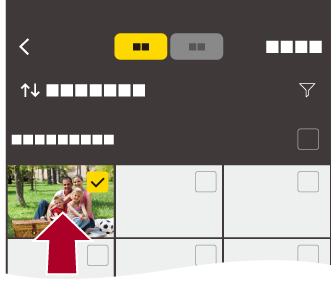
-
Transfira a imagem.
 Selecione [
Selecione [![]() ].
].

|
– Vídeos [MOV], [Apple ProRes]
– [Ligação ao Frame.io]
|
[Transferência auto.]
Pode transferir automaticamente imagens da câmara para o seu Smartphone enquanto elas são gravadas.
Iniciar:
 Ligue a câmara a um Smartphone através de Bluetooth. (
Ligue a câmara a um Smartphone através de Bluetooth. ( Ligar a um Smartphone (ligação Bluetooth))
Ligar a um Smartphone (ligação Bluetooth))
-
Ativar [Transferência auto.] na câmara.


 [
[![]() ]
]  [
[![]() ]
]  [Bluetooth]
[Bluetooth]  [Transferência auto.]
[Transferência auto.]  [ON]
[ON]
 A função também pode ser ativada em “LUMIX Lab”.
A função também pode ser ativada em “LUMIX Lab”.
 Efetue a conexão ao Smartphone com Wi-Fi.
Efetue a conexão ao Smartphone com Wi-Fi.
-
Verifique as definições de envio na câmara e prima
 .
.
 Para alterar as definições de envio, prima [DISP.]. (
Para alterar as definições de envio, prima [DISP.]. ( Definições de envio de imagem)
Definições de envio de imagem)
 A transferência automática de imagem é possível quando [
A transferência automática de imagem é possível quando [![]() ] for apresentado no ecrã de gravação da câmara.
] for apresentado no ecrã de gravação da câmara.

-
Grave com a câmara.
 [
[![]() ] é apresentado no ecrã de gravação da câmara enquanto um ficheiro estiver a ser enviado.
] é apresentado no ecrã de gravação da câmara enquanto um ficheiro estiver a ser enviado.
 Definições de envio de imagem
Definições de envio de imagem
Defina o tamanho e formato do ficheiro para enviar a imagem.
-
O ecrã de confirmação das definições de envio será apresentado, por isso, prima [DISP.].
-
Altere as definições de envio.
[Tamanho]
Redimensionar a imagem a enviar.
[Original]/[Mudar] ([L], [M], [S], [XS] ou [VGA])
[Formato de Ficheiro]
Define o formato de ficheiro da imagem a enviar.
[JPG]/[RAW+JPG]/[RAW]
 Para parar a transferência automática de imagens
Para parar a transferência automática de imagens

 [
[![]() ]
]  [
[![]() ]
]  [Bluetooth]
[Bluetooth]  [Transferência auto.]
[Transferência auto.]  Selecione [OFF]
Selecione [OFF]
 É apresentado um ecrã de confirmação a pedir-lhe para terminar a ligação Wi-Fi.
É apresentado um ecrã de confirmação a pedir-lhe para terminar a ligação Wi-Fi.
|
Ligue “LUMIX Lab” no Smartphone para ligar à câmara.
– Se o estado de armazenamento dos ficheiros não enviados for alterado, o envio dos ficheiros pode deixar de ser possível. – Se houver muitos ficheiros não enviados, o envio de todos os ficheiros pode deixar de ser possível.
A câmara volta a conectar-se automaticamente quando a temperatura descer, e a transferência automática da imagem é reiniciada. Se a transferência automática da imagem não for reiniciada, desligue a câmara e volte a conectar.
– Gravação de filmes
– [Ligação ao Frame.io] |
[Registo de localização]
O Smartphone envia a informação da sua localização para a câmara por Bluetooth, e a câmara efetua a gravação enquanto escreve a informação de localização obtida.
Iniciar:
 Ative a função de GPS no Smartphone.
Ative a função de GPS no Smartphone.
 Ligue a câmara a um Smartphone através de Bluetooth. (
Ligue a câmara a um Smartphone através de Bluetooth. ( Ligar a um Smartphone (ligação Bluetooth))
Ligar a um Smartphone (ligação Bluetooth))
-
Ative [Registo de localização] na câmara.


 [
[![]() ]
]  [
[![]() ]
]  [Bluetooth]
[Bluetooth]  [Registo de localização]
[Registo de localização]  [ON]
[ON]
 A função também pode ser ativada em “LUMIX Lab”.
A função também pode ser ativada em “LUMIX Lab”.
 A câmara entra num modo onde a informação de localização pode ser gravada, e [
A câmara entra num modo onde a informação de localização pode ser gravada, e [![]() ] é apresentado no ecrã de gravação da câmara.
] é apresentado no ecrã de gravação da câmara.
-
Grave imagens com a câmara.
 A informação de localização será escrita nas imagens gravadas.
A informação de localização será escrita nas imagens gravadas.
|
O posicionamento com o GPS no Smartphone pode não ser possível se o Smartphone estiver num local como um edifício ou uma mala. Mova o Smartphone para um local que ofereça uma vista panorâmica do céu, para tentar o posicionamento. Além disso, consulte as instruções de funcionamento do seu Smartphone.
– [Ligação ao Frame.io] |
